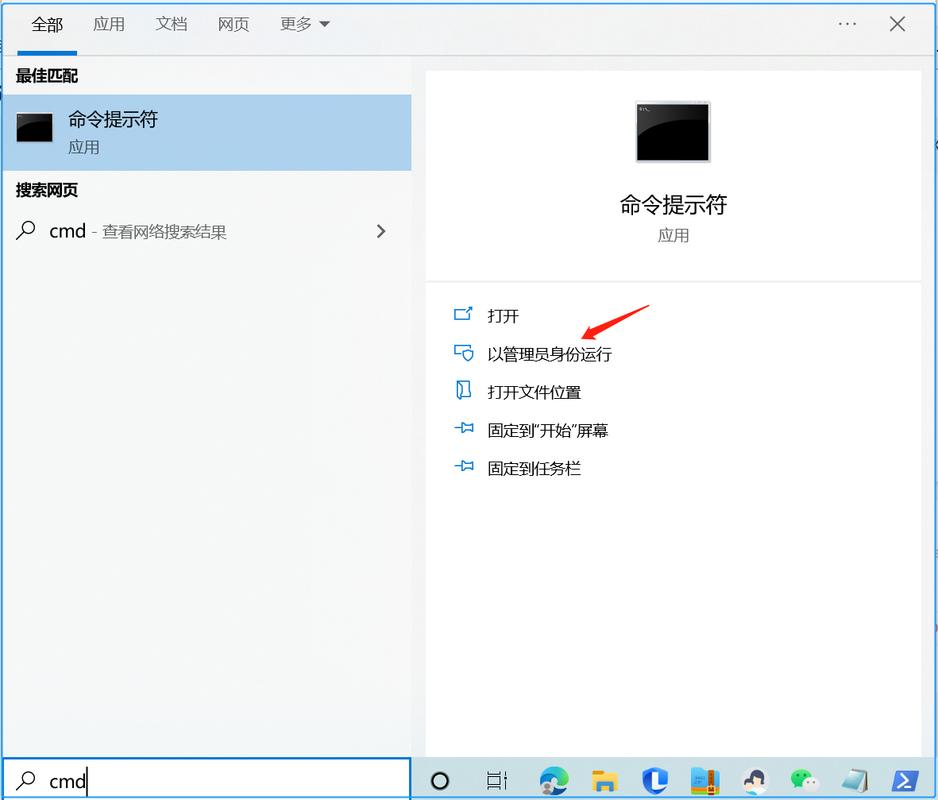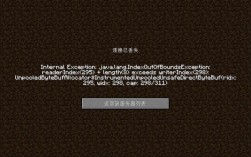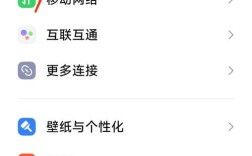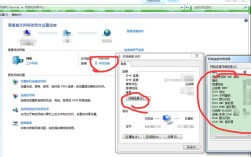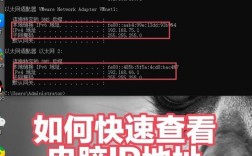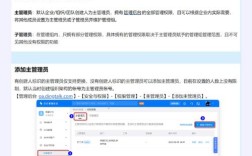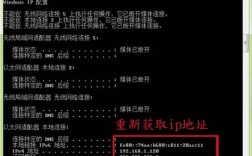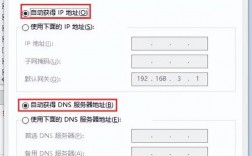在Windows操作系统中,以管理员身份运行命令提示符(CMD)是一个常见且重要的操作,它允许用户执行需要更高权限的命令,如修改系统文件、安装或卸载软件以及更改网络设置等,以下是几种常用的方法:
| 方法 | 步骤 |
| 通过开始菜单 | 1. 点击屏幕左下角的Windows徽标。 2. 右键点击弹出的菜单栏。 3. 选择【命令提示符(管理员)】选项即可直接以管理员权限启动CMD。 |
| 通过所有应用列表 | 1. 点击系统桌面左下角的Windows徽标,打开开始菜单栏。 2. 选择【所有应用】。 3. 找到并使用鼠标右键点击【命令提示符】应用。 4. 在弹出的菜单栏上,点击【以管理员身份运行】选项。 |
| 通过搜索框 | 1. 使用鼠标左键点击系统桌面的搜索框。 2. 输入“CMD”后,系统会自动搜索与“CMD”相关的应用,并在搜索结果中显示【命令提示符】。 3. 右键点击【命令提示符】,在弹出的菜单栏上,点击【以管理员身份运行】选项。 |
| 通过快捷键 | 1. 按下Win+R组合键,打开运行窗口。 2. 输入“cmd”。 3. 按住快捷键Ctrl+Shift+Enter即可以管理员运行CMD。 |
| 通过任务管理器 | 1. 按Ctrl+Shift+Esc组合键打开任务管理器。 2. 点击【文件】【运行新任务】。 3. 在新建任务框中勾选【以系统管理权限创建此任务】,输入“cmd”点击确定即可。 |
| 通过C:\Windows\System32目录 | 1. 打开C:\Windows\System32目录,找到cmd.exe。 2. 单击选中后右键,菜单中选择“以管理员身份运行”。 |
| 通过属性设置 | 1. 按下Win键和X键,打开Windows快捷菜单,选择“命令提示符(管理员)”。 2. 打开命令提示符窗口后,右键点击标题栏,选择“属性”。 3. 在属性窗口中,切换到“高级”选项卡。 4. 在高级选项卡中,勾选“以管理员权限运行”选项,然后点击“确定”。 |
实际应用及风险
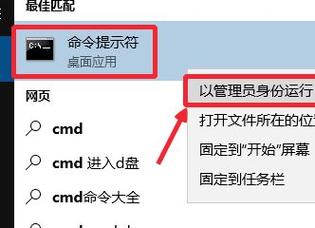
1、修改系统文件:编辑hosts文件时,普通用户权限可能无法保存更改,而以管理员身份运行CMD则无此问题。
2、安装或卸载软件:某些软件需要管理员权限才能正确安装或卸载,这时以管理员身份运行CMD就变得必要。
3、更改网络设置:如更改IP地址、DNS服务器等网络配置,通常也需要管理员权限。
4、潜在风险:以管理员身份运行CMD虽然提供了更高的权限,但也可能带来潜在的风险,如果不小心执行了错误的命令,可能会导致系统不稳定、数据丢失甚至系统崩溃。
以管理员身份运行CMD是Windows系统中一个强大而有用的功能,但使用时必须谨慎,确保了解每个命令的潜在后果。